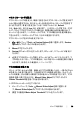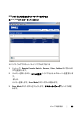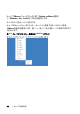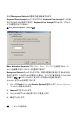Users Guide
ビューアの使用法xxx | xxx81
画 面 上 でマウス・カーソルのちらつきが起 こります。RCSソフトウェアの出 荷 時 デ
フォルトでは、DirectDrawは無 効 になっています。クライアント・システムのビデオ・
ドライバーがDirectDrawをサポート しており、性 能 を向上 させたい場 合 、次 の手
順 に従 ってDirectDrawを有 効 にします。
DirectDrawを有効 または無 効 にするには:
1 Explorerウィンドウで、Tools → Optionsを選択 します。
2 DirectDrawチェック・ボックスをクリックして有 効 または無 効 にします。
3 OKをクリックします。
4 RCSソフトウェアを再起 動 します。
スキャン・モードを使用した複数サーバーの表示
ビューアでは、スキャン・モード のサムネール・ビューアにより複 数 のサーバーを同時
に表 示 することができます。これは一 連 のサムネール・フレームの表 示 で、各 フ
レームはサーバー画 像 の縮 小 / 非 インタラクティブ版 になっています。各 サムネー
ルの下 には、ステータス・インジケーターとともにサーバー名 が表 示 されます。
サーバーのスキャン
サムネールビューアにより、最 高 16台 のサーバーのスキャン・シーケンスをセットアッ
プして、使 用 中 のサーバーをモニターできます。スキャン・モード では、サムネール
画 像 が一 つずつ移 動 します。このとき、サーバーにログインした後、( View Time
Per Serverで) ユーザーが指 定 した時 間 だけ最 新 のサーバー画 像 が表 示 され、
その後 そのサーバーからログアウトして、次 のサムネール画 像 に移 動 します。ま
た、サムネール間 のスキャン遅 延 を指定 することもできます( Time Between
Serversを使 用 ) 。この遅 延 の間 は、他 のサーバーにログインはしないものの、ス
キャン・シーケンスに含 まれるすべてのサーバーの最 後 のサムネール画 像 が表 示
されます。
各 フレーム表 示 の下 の表 示 ライトに、サーバーのステータスが表 示 されます。サム
ネールのデフォルト・サイズはスキャンリスト内 のサーバー数 によって異 なります。